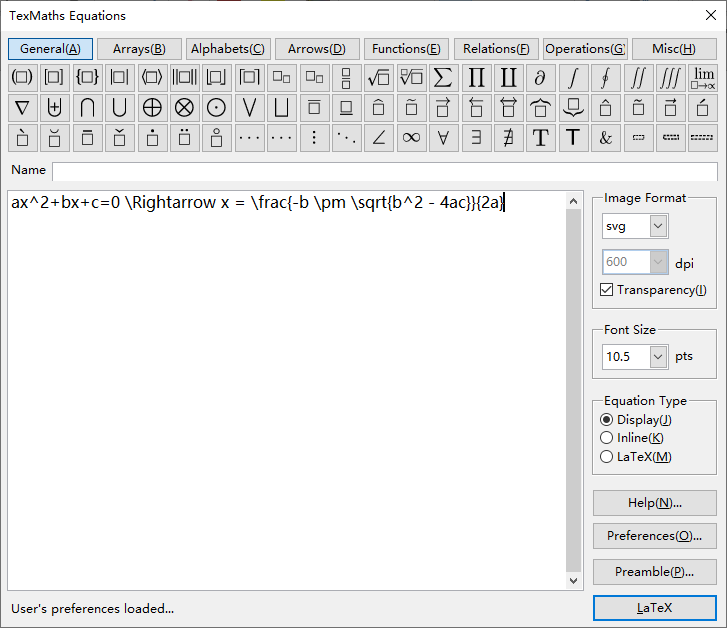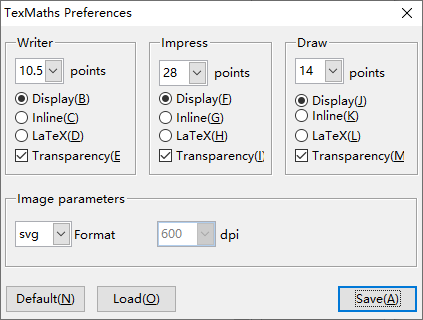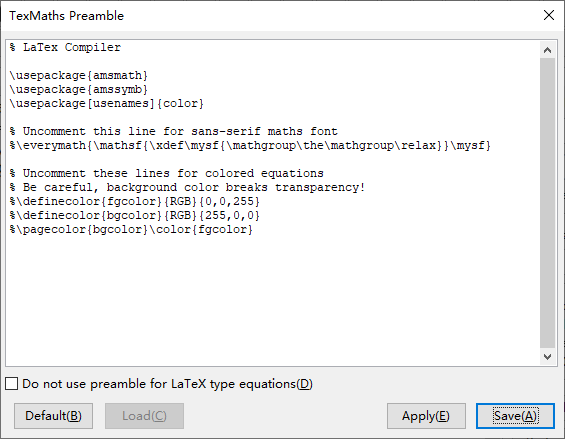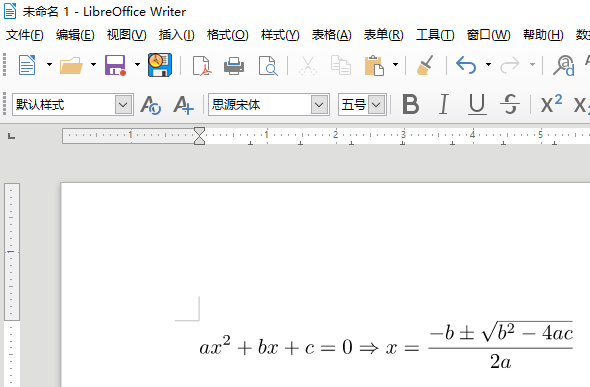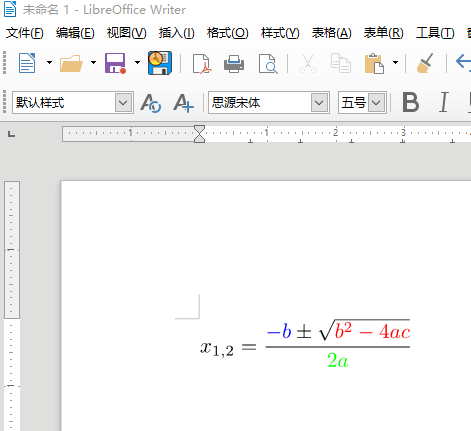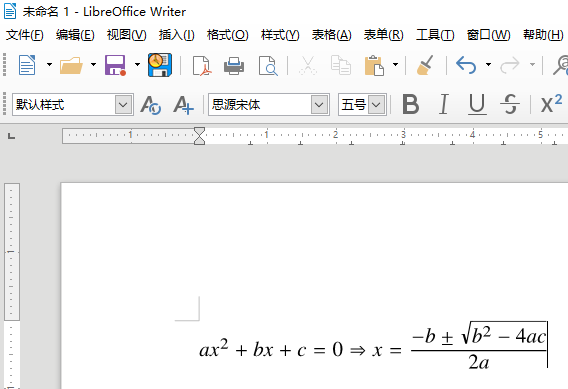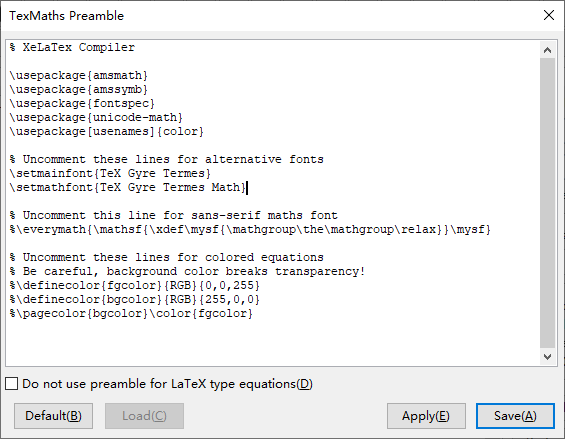几年前有人在小众软件介绍过 LibreOffice,用过的人都知道,这个软件自带了一个公式编辑器,叫 LibreOffice Math,内置各种各样的算术符号和排版格式,还能把公式插入到文档里面。
但是有人却偏偏给这软件写了个插件,用外挂 LaTeX 程序来插入公式,那为啥要搞这种费力不讨好的事呢?
楼主研究一下,发现这插件还真有点门道。首先,需要安装一个 TeX 套件,没有这个,这个插件成了废柴,LibreOffice 就没法带起来。楼主去 TUG 网站(玩过 TeX 的应该都知道吧,这可是人家大本营)下载了 TeX Live,下载完,右键点击安装包,用馆里猿身份运行,然后,我再点击
Custom install,然后 Next,最后是 Install,不一会儿,弹出来一个 Install-tl 的窗口,为节省硬盘空间,我点击了选择安装方案,然后是修改→minimal scheme,最后点击安装,一会儿跳出一个字幕说“欢迎进入 TeX Live 的世界”,到这里 TeX Live 就算安装完成了。然后我下载了 TexMaths 这个插件,安装到 LibreOffice 里面,重启以后,就大功告成了。在这里附上插件的下载地址:Download TexMaths
这时候打开 Writer,只见工具栏里面多出来四个图标。
![]()
按照网站的提示,我就点击第三个按钮,指定了 latex、xelatex、dvipng、dvisvgm 这四个程序运行的地址。
点击 Options 按钮以后,只见上面有两个选项,选择用 LaTeX 还是 XeLaTeX,此处按下不提。
点击 Shortcuts 以后可以设置快捷键,如果经常用这个插件的话,那么这个选项再好不过了。
然后点击工具栏上面的 π 按钮就可以输入公式了。
最上面四排按钮都是一些 TeX 代码的快捷键,用来输入各种版式,像什么括号啊,分数啊,角标啊,数学符号啊等等等等,点几个按钮都可以出来。点击 Preferences 可以设置字号、图片格式,如果你想做幻灯片(Impress)的话,建议勾上 Transparency。
点击 Preamble 就会用 TeX 代码来做配置,包括使用的宏包、字体和颜色,凡是 % 开头的字都会被忽略掉。点击 Save 返回,输入代码,再点击 LaTeX 插件就开始运作。
如果成功了,下面就是使用插件的成果。
还可以打出彩色的公式。
如果失败了,插件就会停止运行,并且弹出警告。
不过在这些过程中,结合对那些错误提示的研究,我也得出了结论,TeX Live 在
再说说 XeTeX。XeTeX 最大的亮点就是支持 Unicode,还可以使用系统字体。这个插件支持 XeLaTeX,自然就能享受到这些优势。不过要到插件的设置里面去切换以后,才能用得着这个。办法已经在前面打出来了,一旦用上了,那么公式就会显得与众不同。
上面的公式是我用 TeX Gyre 字体打出来的。因为现在有人开发出来了专门的数学字体,知乎都有帖子做了介绍,所以我也倒腾了一个。但我是去 MDN 找了字体资源,然后下载安装。当我切换到 XeLaTeX 以后,插件里面点击 Preamble 就有专门的两条代码指定字体,我就在那改了字体,就像这样:
如果有人对这个感兴趣的话,可以到这里自行了解:TexMaths Homepage
没用过 LaTeX 的朋友们可以通过这里 学习下。